win11退出微软账号的教程
更新日期:2023-05-29 08:12:33
来源:互联网
手机扫码继续观看

在此前的win11更新中,我们可以跳过微软账户的登录,但是最新的win11家庭版强制用户登录微软账号才能进行安装,但是登录微软账号会带来很多麻烦,很多朋友想在安装完成后退出,下面小编就来教大家一下退出方法吧。
win11怎么退出微软账号
1、首先点击下方的开始菜单,在其中找到“设置”,如图所示。
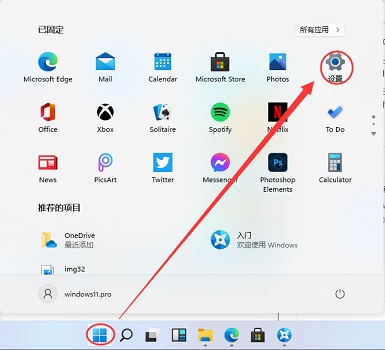
2、在设置界面中找到“用户”或“accounts”选项。
3、在用户界面中找到“改用本地账户登录”,一行蓝色文字。
4、然后只要输入我们本地账户的密码就可以登录本地账户,退出微软账号了。
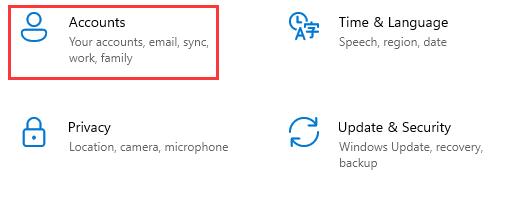
相关文章:win11常见问题汇总|win11连不上wifi解决方法
以上就是win11退出微软账号的教程介绍了,需要的朋友快去退出自己的微软账号吧。想知道更多相关消息还可以收藏系统家园。
该文章是否有帮助到您?
常见问题
- monterey12.1正式版无法检测更新详情0次
- zui13更新计划详细介绍0次
- 优麒麟u盘安装详细教程0次
- 优麒麟和银河麒麟区别详细介绍0次
- monterey屏幕镜像使用教程0次
- monterey关闭sip教程0次
- 优麒麟操作系统详细评测0次
- monterey支持多设备互动吗详情0次
- 优麒麟中文设置教程0次
- monterey和bigsur区别详细介绍0次
系统下载排行
周
月
其他人正在下载
更多
安卓下载
更多
手机上观看
![]() 扫码手机上观看
扫码手机上观看
下一个:
U盘重装视频











